गैलेक्सी ग्रैंड डुओस I9082
सैमसंग ने सभी गैलेक्सी ग्रैंड डुओस के लिए एंड्रॉइड 4.2.2 XXUBNC1 जेली बीन के लिए एक आधिकारिक फर्मवेयर प्रदान किया है। यह आमतौर पर Samsung Kies या OTA के माध्यम से प्राप्त होता है, लेकिन यदि आप दुर्भाग्यवश इसे चूक गए हैं, तो आप इन सरल निर्देशों का पालन करके अपने फोन पर नया संस्करण मैन्युअल रूप से इंस्टॉल कर सकते हैं। इस चरण-दर-चरण मार्गदर्शिका का उपयोग किसी भी क्षेत्र के लिए किया जा सकता है, और इंस्टॉलेशन के लिए रूटेड डिवाइस या कस्टम रिकवरी का होना आवश्यक नहीं है क्योंकि यह सैमसंग का आधिकारिक फर्मवेयर है।
स्थापना के साथ आगे बढ़ने से पहले, विचार करने और / या पूरा करने के लिए निम्नलिखित महत्वपूर्ण चीजों पर ध्यान दें:
- इस चरण-दर-चरण मार्गदर्शिका का उपयोग केवल सैमसंग गैलेक्सी ग्रैंड डुओस I9082 के लिए किया जा सकता है। यदि यह आपका डिवाइस मॉडल नहीं है, आगे बढ़ो मत
- इंस्टॉलेशन शुरू करने से पहले आपका शेष बैटरी प्रतिशत कम से कम 85 प्रतिशत होना चाहिए।
- अपने फोन पर यूएसबी डीबगिंग मोड की अनुमति दें
- आपके लिए अपने संपर्कों, संदेशों और कॉल लॉग का बैकअप रखना महत्वपूर्ण है। यदि प्रक्रिया में कोई समस्या आती है तो यह आपको महत्वपूर्ण जानकारी खोने से बचाएगा।
- पहले अपने फोन के मोबाइल ईएफएस डेटा का बैक अप लेना भी याद रखें। यह सुनिश्चित करेगा कि आपका डिवाइस कनेक्टिविटी खो नहीं जाएगा।
- कस्टम रिकवरीज, रोम, और अपने फोन को रूट करने के लिए आवश्यक विधियों के परिणामस्वरूप आपके डिवाइस को ब्रिक कर सकते हैं। आपके डिवाइस को रूट करने से वारंटी रद्द हो जाएगी और यह अब निर्माताओं या वारंटी प्रदाताओं से मुफ्त डिवाइस सेवाओं के लिए योग्य नहीं होगा। जिम्मेदारी लें और अपनी ज़िम्मेदारी पर आगे बढ़ने का फैसला करने से पहले इन्हें ध्यान में रखें। यदि कोई दुर्घटना होती है, तो हम या डिवाइस निर्माताओं को कभी जिम्मेदार नहीं ठहराया जाना चाहिए।
- स्टॉक रिकवरी का उपयोग करके फैक्टरी रीसेट करने का प्रयास न करें क्योंकि यह आपके डिवाइस पर सबकुछ हटा देगा (आपकी फोटो, वीडियो और संगीत फ़ाइलों सहित)।
- यदि आप कस्टम रोम का उपयोग कर रहे हैं और आप अपने डिवाइस को इस रोम में अपग्रेड करते हैं, तो आप हार जाएंगे आपके सभी ऐप डेटा।
अपने गैलेक्सी ग्रैंड डुओस पर एंड्रॉइड 4.2.2 जेली बीन इंस्टॉल कर रहा है
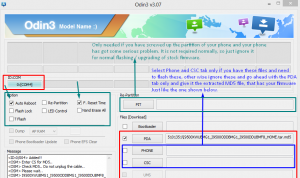
- एंड्रॉइड 4.2.2 I9082XXUBNC1 डाउनलोड करें आपके कंप्यूटर या लैपटॉप पर गैलेक्सी ग्रैंड के लिए
- ज़िप फ़ाइल निकालें
- Odin3 v3.10.7 डाउनलोड करें
- अपने डिवाइस को बंद करें और स्क्रीन पर एक टेक्स्ट दिखाई देने तक बिजली, घर और वॉल्यूम डाउन बटन दबाकर इसे फिर से चालू करें।
- आगे बढ़ने के लिए वॉल्यूम अप बटन पर क्लिक करें और सुनिश्चित करें कि यूएसबी ड्राइवर स्थापित हैं।
- अपने कंप्यूटर या लैपटॉप पर ओडिन खोलें
- जब आपका सैमसंग गैलेक्सी ग्रैंड डुओस डाउनलोड मोड में हो तो उसे अपने कंप्यूटर से कनेक्ट करें। यदि आपका डिवाइस आपके कंप्यूटर से ठीक से कनेक्ट है तो ओडिन पोर्ट COM पोर्ट नंबर के साथ पीला हो जाएगा।
- पीडीए पर क्लिक करें और "I9082XXUBNC1_ I9082XXUBNC1_ I9082XXUBNC1.md5" नामक फ़ाइल देखें। अन्यथा, सबसे बड़े फ़ाइल आकार वाली फ़ाइल देखें
- ओडिन में "ऑटो रीबूट" और "एफ रीसेट" विकल्पों का चयन करें
- स्टार्ट बटन दबाएं और इंस्टॉलेशन पूरा होने तक प्रतीक्षा करें।
- इंस्टॉलेशन समाप्त होते ही आपका सैमसंग गैलेक्सी ग्रैंड डुओस रीबूट हो जाएगा। जब होम पेज फिर से स्क्रीन पर चमकता है, तो अपने डिवाइस को कंप्यूटर से अनप्लग करें।
अपने सैमसंग गैलेक्सी ग्रैंड डुओस को कस्टम रोम से अपग्रेड करना:
कस्टम रोम से डिवाइस को अपग्रेड करने वाले लोगों के लिए, Bootloop में फंस जाना बेहद संभव है। यदि ऐसा होता है, तो घबराओ मत और केवल निम्नलिखित निर्देशों का पालन करें:
- फ्लैश कस्टम रिकवरी
- अपने डिवाइस को बंद करें और स्क्रीन पर एक टेक्स्ट दिखाई देने तक बटन, घर, बिजली और वॉल्यूम अप बटन दबाकर इसे चालू करें।
- अग्रिम पर जाएं
- Devlik कैश वाइप क्लिक करें

- वापस मुड़ें और कैश को वाइप करें पर क्लिक करें
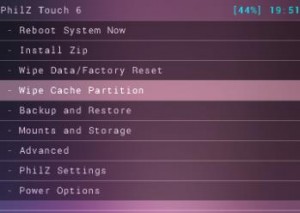
- 'रीबूट सिस्टम अब' दबाएं
बस इतना ही! आप सेटिंग्स मेनू पर जाकर और 'अबाउट' चुनकर सत्यापित कर सकते हैं कि क्या आपका डिवाइस वास्तव में एंड्रॉइड 4.2.2 जेली बीन पर अपडेट किया गया है।
यदि प्रक्रिया के बारे में आपके कोई प्रश्न हैं, तो नीचे टिप्पणी अनुभाग के माध्यम से पूछने में संकोच न करें।
SC
[एम्बेड करें] https://www.youtube.com/watch?v=8DZcKqPptxw[/embedyt]



